Как перенести электронную почту из Google в iCloud
Между лучшими почтовыми приложениями больше различий, чем вы думаете, и то, что вы использовали одно из них в течение многих лет, не означает, что вам следует придерживаться статус-кво. Возможно, вы сможете добиться большего.
Переход с Google на iCloud — другими словами, с Gmail на Apple Mail — является одним из распространенных переходов. Это особенно привлекательно, если вы только что приобрели новое оборудование Apple, поскольку службы Apple iCloud и приложение Mail очень хорошо работают на iPhone, iPad и Mac.
Вы можете совершить прыжок бесплатно, не потеряв ни одного сообщения. Чтобы начать, вам необходимо создать Apple ID, который включает адрес электронной почты iCloud. Ты можешь сделать это с любого устройства Apple или через Интернет.
Программы для Windows, мобильные приложения, игры - ВСЁ БЕСПЛАТНО, в нашем закрытом телеграмм канале - Подписывайтесь:)
Как добавить Gmail в Apple Mail и iCloud
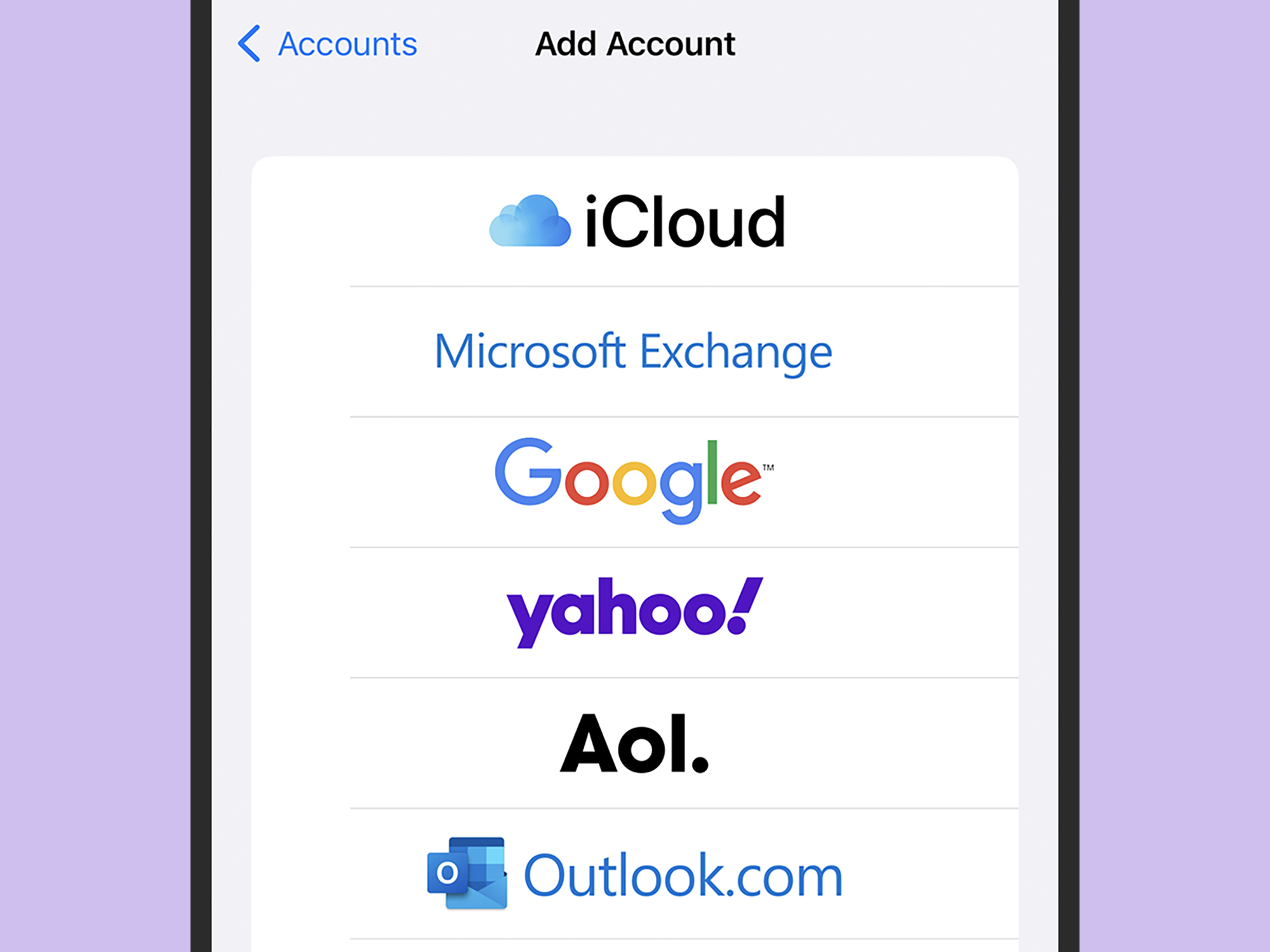
Тут же Google как вариант при добавлении учетных записей в Apple Mail. Дэвид Нилд
Во-первых, вам нужно, чтобы приложения Apple Mail сканировали вашу учетную запись Gmail. Для этого Gmail необходимо настроить для работы с другими программами. От Gmail в Интернетенажмите кнопку значок шестеренки (вверху справа), затем Посмотреть все настройкии Пересылка и POP/IMAP. Убеждаться Включить IMAP выбран и оставьте настройки по умолчанию внизу.
Далее вам нужно будет получить электронную почту Google внутри Apple Mail. В приложении macOS Mail это можно сделать, выбрав Почта и Добавить аккаунт: Нажмите Google, Продолжатьи следуйте инструкциям, чтобы войти в свою учетную запись Gmail. На iPhone или iPad откройте Настройкивыбирать Почта, Счета, Добавить аккаунти Googleи войдите в систему, когда будет предложено. Это настройка для конкретного устройства, поэтому добавление этих писем в приложение «Почта» вашего Mac не приведет к их добавлению в версию для iPhone, и наоборот.
Прежде чем все содержимое вашего Gmail отобразится в Apple Mail, потребуется некоторое время, особенно если вы накопили большой объем сообщений, поэтому наберитесь терпения. Однако самые последние электронные письма должны появиться довольно быстро. Обратите внимание, что вы не можете импортировать эти сообщения в Mail в iCloud в Интернете на момент написания.
Копирование сообщений в Apple Mail и iCloud
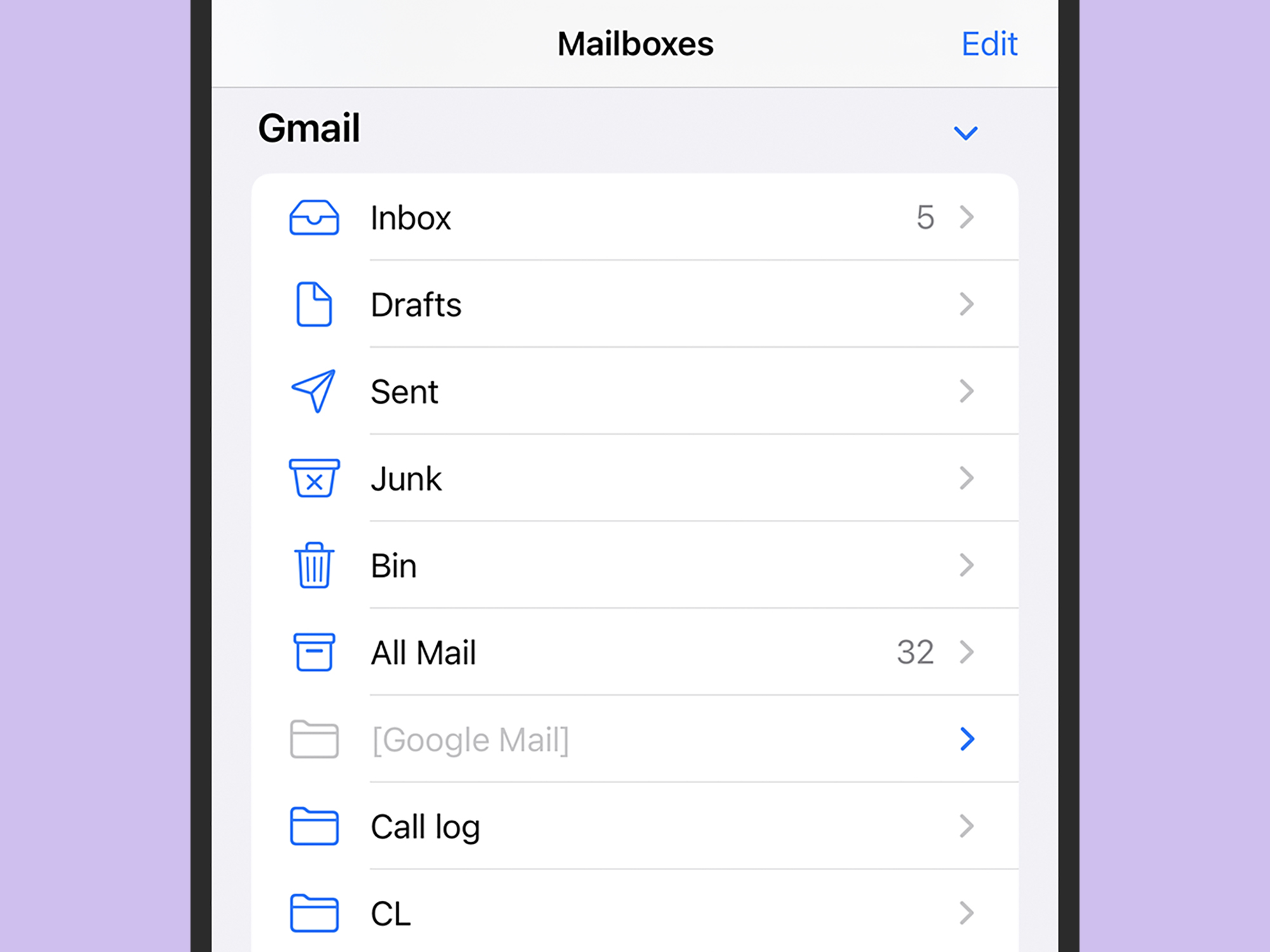
Apple Mail перенесет ваши папки Gmail. Дэвид Нилд
Дальнейшие действия зависят от того, что вы хотите делать со своей учетной записью Gmail. Один из вариантов — просто оставить его рядом с вашей учетной записью iCloud в Apple Mail. Вы можете управлять обоими почтовыми ящиками из одного приложения, отправляя и получая сообщения, используя два отдельных адреса электронной почты.
(Связано: Как синхронизировать все ваши учетные записи электронной почты)
С другой стороны, если вы хотите удалить свою учетную запись Gmail, вы можете скопировать некоторые сообщения в свою учетную запись iCloud — в противном случае эти электронные письма будут окончательно удалены, когда ваша Gmail отключится. На Mac выберите нужные сообщения в своем почтовом ящике Google, затем перетащите их в папку в почтовом ящике iCloud. На iPhone или iPad найдите и выберите сообщения, которые нужно переместить, нажмите Редактировать и Двигатьсяи выберите папку назначения в почтовом ящике iCloud.
Этот процесс удаляет электронные письма из вашей учетной записи Gmail и перемещает их в вашу учетную запись Mail — сообщения эффективно передаются с серверов Google на серверы Apple. К сожалению, не существует быстрого автоматического способа передачи всего, поэтому вам придется очень разборчиво выбирать, какие сообщения вы хотите взять с собой, или быть готовым потратить на этот процесс много времени.
Обратите внимание, что Apple Mail будет отображать метки, созданные вами в Gmail, при импорте этих сообщений, а также отображать сообщения, помеченные как важные и помеченные — см. левую панель навигации в Mail на macOS и главную Список почтовых ящиков в «Почте» для iOS и iPadOS. Это поможет вам быстрее найти приоритетные электронные письма, которые вы хотите передать.
Наведите порядок в своей учетной записи Gmail
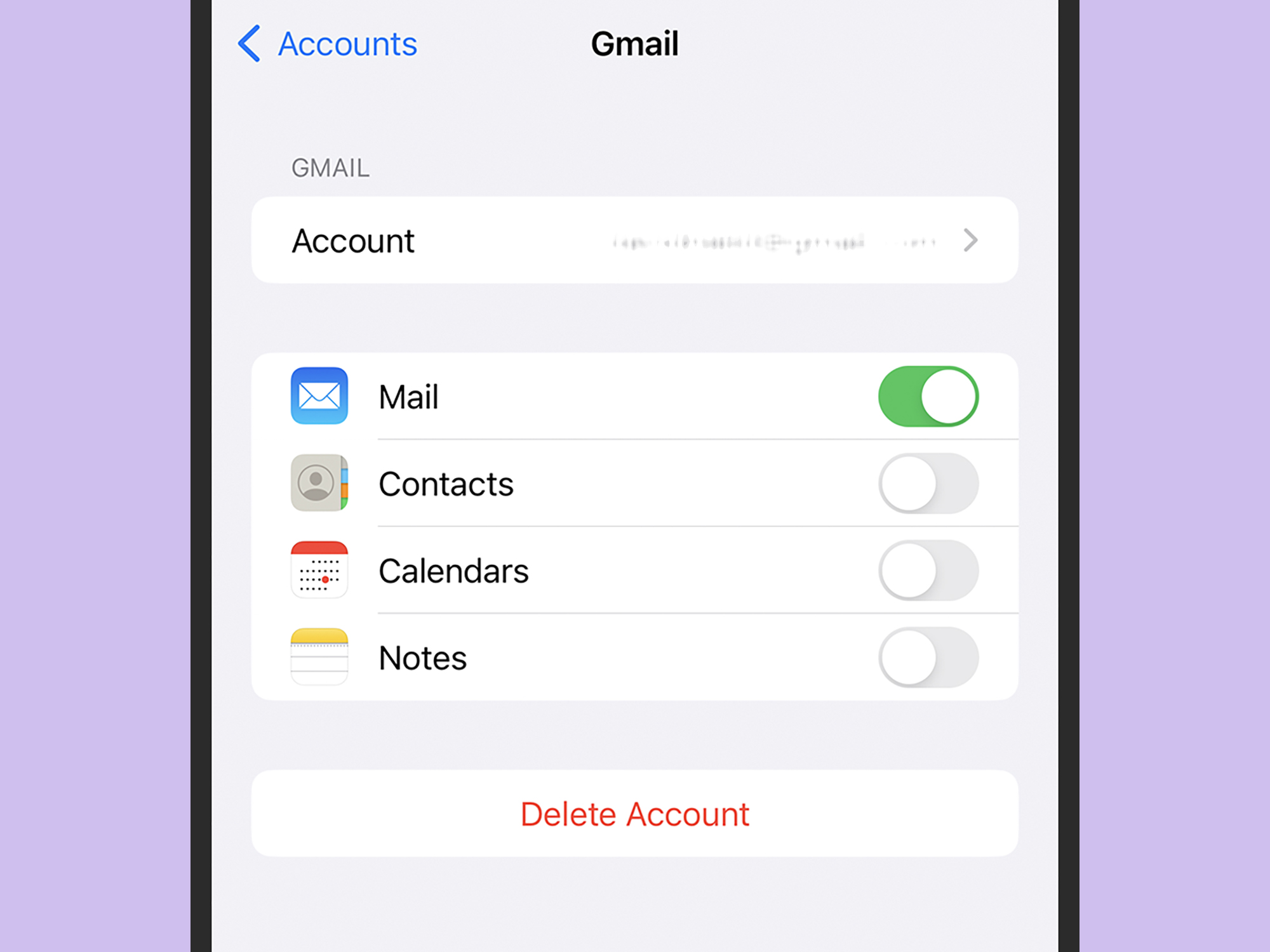
Вы можете удалить свою учетную запись Gmail из Apple Mail после передачи электронной почты. Дэвид Нилд
У вас есть несколько вариантов того, что вы делаете со своей учетной записью Gmail. Возможно, вы захотите настроить сообщение с автоматическим ответом, чтобы сообщать людям, что вы переключились, с упоминанием вашего нового адреса iCloud. Чтобы сделать это в веб-версии Gmail, нажмите кнопку значок шестеренки (вверху справа), затем Посмотреть все настройки, Общийи включите Автоответчик «Нет на работе» включен перед написанием сообщения ниже.
Существует также возможность удалить свою учетную запись Gmail, если вы скопировали все нужные вам электронные письма в iCloud. Сначала удалите его из Apple Mail. Вы можете сделать это, выбрав Почта и Счета в приложении macOS Mail или выбрав Почта и Счета в настройках на iOS или iPadOS. Вы сможете выбрать свою учетную запись Gmail и удалить ее. Затем вы можете удалить свою учетную запись Gmail (или всю учетную запись Google) из веб-страница, созданная Google специально для удаления своих сервисов.
Вы также можете удалить свой почтовый ящик Gmail из приложения Apple Mail, не удаляя его полностью (чтобы вы все равно могли проверять его в Интернете и в приложении Gmail). В этом случае вы также можете настроить Gmail для пересылки всех входящих сообщений на вашу учетную запись Apple Mail. Для этого в веб-версии Gmail нажмите кнопку значок шестеренки (вверху справа), затем Посмотреть все настройки, Пересылка и POP/IMAPи Переслать копию входящей почты.
Программы для Windows, мобильные приложения, игры - ВСЁ БЕСПЛАТНО, в нашем закрытом телеграмм канале - Подписывайтесь:)